WordPress - atualização de versão
Neste capítulo, estudaremos como atualizar a versão no WordPress. Aqui, iremos atualizar o WordPress para a versão mais recente através do painel de administração.
A seguir estão algumas etapas simples para atualizar a versão no WordPress.
Step (1) - Clique em Please Update Now conforme mostrado na tela a seguir.
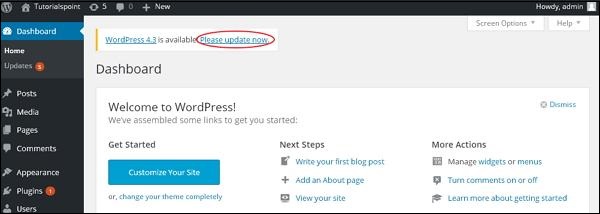
Você receberá notificações no painel de administração do WordPress quando houver uma versão mais recente disponível para o WordPress. Antes de atualizar, é aconselhável manter um backup do WordPress.
Step (2)- Após clicar no link de atualização, a seguinte página é exibida. Clique emUpdate Now botão.
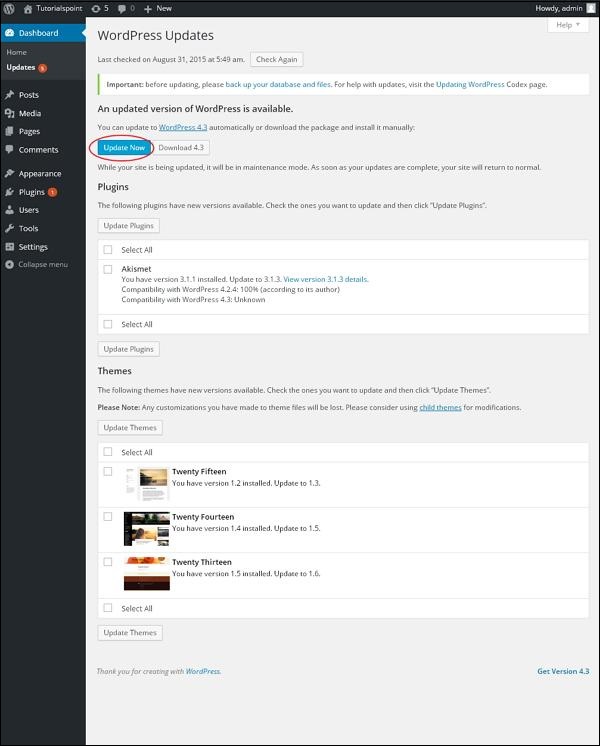
Step (3) - A seguinte mensagem é exibida durante a atualização do WordPress.
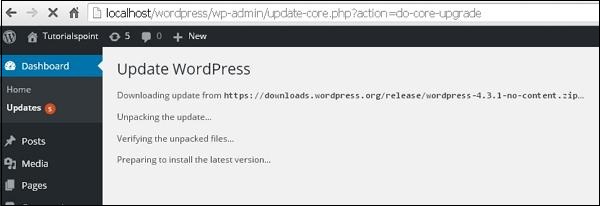
Note - Ao atualizar a versão, se você receber um erro como
Erro fatal: tempo máximo de execução de 30 segundos excedido em C: \ sua pasta wordpress \ wp-includes \ class-http.php na linha 1597
então você precisa realizar as seguintes ações -
Abre o teu WordPress folder → wp-includes folder
Abra o arquivo class-http.php e adicione a seguinte linha no início - set_time_limit (0);
Salve o arquivo.
Agora seu WordPress foi atualizado com sucesso.